Вы видите ошибку в файле api-ms-win-crt-runtime-l1-1-0.dll при попытке запустить игры или программы, такие как Origin или GOG Galaxy? Узнайте, как его решить и как установить недостающие файлы, необходимые для работы выбранных приложений.
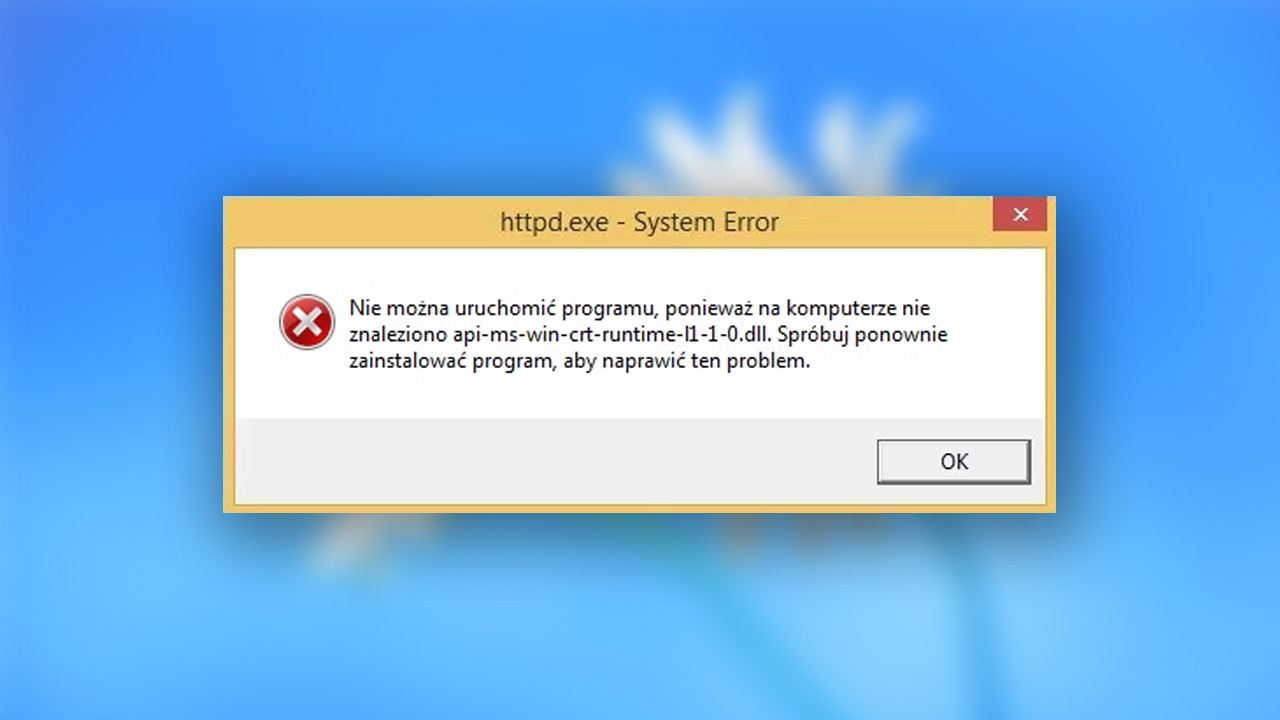
Вы загрузили новую игру, пытаетесь ее запустить, и на экране появляется сообщение об ошибке «api-ms-win-crt-runtime-l1-1-0.dll»? Или, может быть, вы пытаетесь запустить игровой клиент Origin или GOG Galaxy, и эта ошибка отображается? К сожалению, это распространенное осложнение. К счастью, это можно решить.
Ошибка отображается из-за поврежденных или отсутствующих библиотек Microsoft Visual C ++ 2015/2017. Решение состоит в том, чтобы удалить их (если они установлены), а затем загрузить их в последней версии с веб-сайта Microsoft и переустановить их. Как это сделать?
Шаг 1: Удалите текущие библиотеки Microsoft Visual C ++ 2015 или 2017
В самом начале стоит удалить существующие библиотеки Visual C ++ в версии 2015 или 2017 (в зависимости от того, какая версия у нас есть). В случае Windows 7, 8 и 8.1 у нас, вероятно, будет версия 2015 года, и мы должны сосредоточиться на ней. В Windows 10, однако, вполне вероятно, что вместо версии 2015 мы найдем версию 2017 — тогда ее нужно удалить.
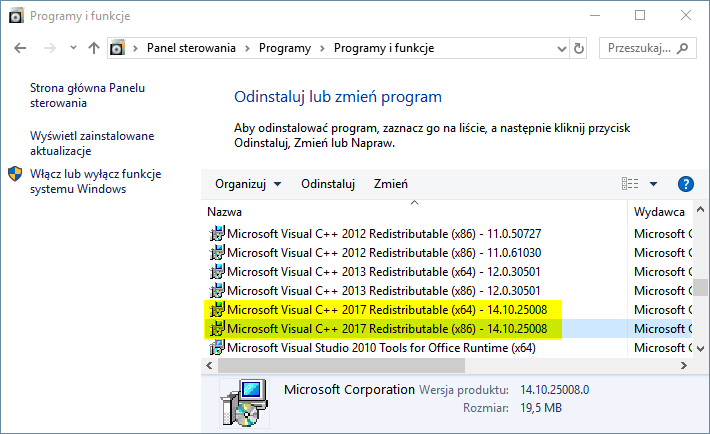
Для этого перейдите на панель управления, затем перейдите на вкладку «Удаление программ». Найдите Microsoft Visual C ++ 2015 или 2017 (версия 14) в списке, выберите его и удалите. После удаления перезагрузите компьютер.
Шаг 2. Загрузите новый установщик Microsoft Visual C ++ 2015 или 2017
После удаления пакета Microsoft Visual C ++ 2015/2017 Redistributable его необходимо загрузить с официального сайта Microsoft. В зависимости от того, удалили ли вы версию 2015 или 2017, загрузите соответствующую ссылку из приведенной ниже ссылки:
Загрузите Visual C ++ 2015 Redistributable
или
Загрузите Visual C ++ 2017 Redistributable
В случае версии 2015 года вышеуказанная ссылка сразу же приводит к правильному месту — просто нажмите кнопку «Загрузить» и выберите версии, которые вы хотите загрузить.
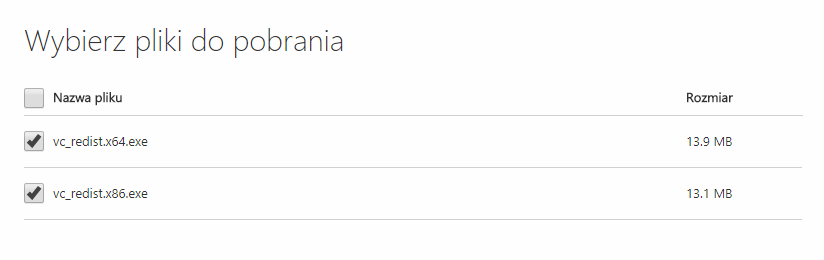
В случае версии 2017 ссылка для загрузки находится в самой нижней части связанной страницы выше. После ввода ссылки выше выберите, хотите ли вы загрузить 32-разрядную (x86) или 64-разрядную (x64) версию.

Если у нас 32-битная система, мы загружаем только версию x86. Если у нас 64-разрядная система, мы загружаем как версии x86, так и x64 и устанавливаем оба.
Шаг 3: Переустановите Visual C ++ 2015/2017 Распространяемый
После загрузки установщика соответствующего пакета распространяемого Visual C ++ его необходимо установить. Как мы уже упоминали, если мы используем 32-битную операционную систему, мы устанавливаем только пакет vc_redist.x86.exe. Однако, если у нас 64-разрядная система, мы устанавливаем оба — vc_redist.x86.exe и vc_redist.x64.exe.
После установки Visual C ++ Redistributable необходимо перезагрузить компьютер, чтобы файлы DLL были правильно зарегистрированы системой. После перезагрузки все игры и программы, требующие этих библиотек, должны работать правильно.
Альтернативное решение — автоматическая переустановка всех распространяемых библиотек Visual C ++
Вышеупомянутого решения должно быть достаточно, чтобы восстановить правильное поведение библиотек Visual C ++. Однако, если этого не происходит, и вы не хотите слишком много сочетать с ручным удалением и установкой файлов, тогда хороший способ использовать Visual C ++ AIO — использовать его.
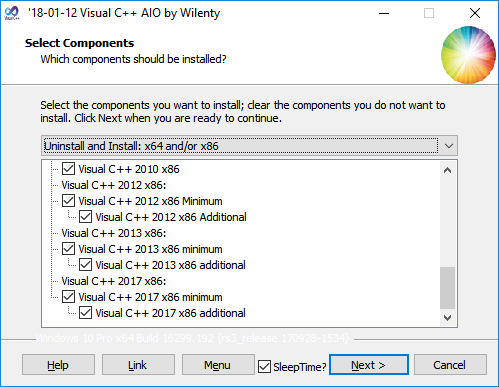
Visual C ++ AIO — это инструмент, который автоматически удаляет все распространяемые библиотеки Visual C ++ с вашего компьютера, загружает их снова, а затем повторно устанавливает. Это полностью автоматизированный инструмент.
Загрузить Visual C ++ AIO
Запустите программу, а затем, используя параметры по умолчанию, запустите процесс переустановки всех библиотек Visual C ++. Это может занять некоторое время, но после этого все программы должны работать без проблем.






